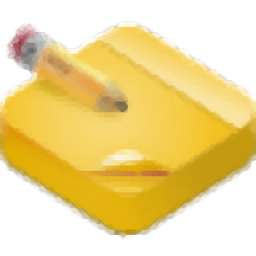
tomboy-ng(跨平台笔记软件)
v0.32 官方版大小:2.56 MB 更新:2021/02/23
类别:办公专区系统:WinXP, Win7, Win8, Win10, WinAll
分类分类
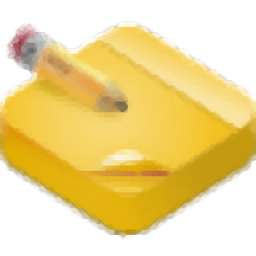
大小:2.56 MB 更新:2021/02/23
类别:办公专区系统:WinXP, Win7, Win8, Win10, WinAll
tomboy-ng是一款笔记软件,可以通过这款软件帮助用户管理自己的笔记内容,启动软件以后点击菜单按钮就可以弹出新笔记功能,点击new
note按钮就可以进入编辑器界面输入笔记文字,可以在软件上新建多个笔记,方便用户建立桌面提醒任务,经常忘记的内容或者是需要设置提醒的内容就直接输入到笔记界面保存,软件会最小化在托盘显示,方便打开笔记查看提醒任务;tomboy-ng软件可以在多个平台同步笔记内容,可以同步到共享文件系统,可以同步到Google云端硬盘,您可以连接到的任何远程服务器,家里的本地共享驱动器进行远程同步笔记!
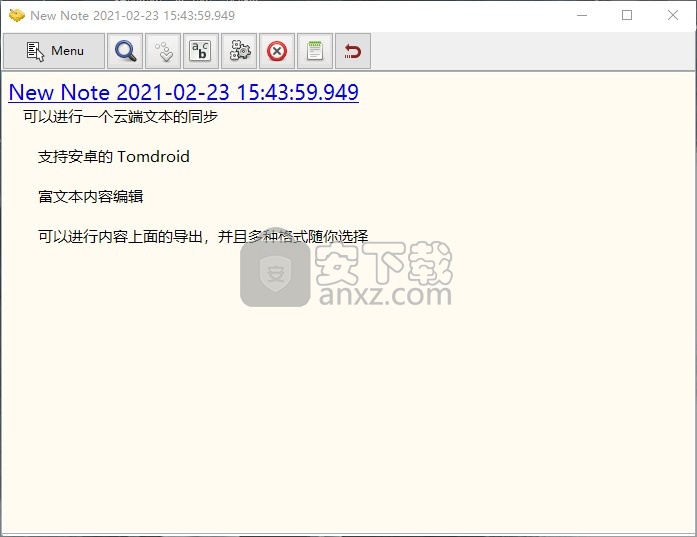
Tomboy-ng是广受欢迎的Tomboy Notes的改写。它可以在Linux,Windows和MacOS上运行。文件是否与Tomdroid和(?)GNote兼容。 Tomboy-ng支持粗体,斜体,删除线,高光和下划线四种大小,分别为小,普通,大和巨大。
它将使用Tomboy的文件同步模型与其他系统同步笔记(但尚未使用Rainy或Graphal进行网络同步)。运行Tomdroid的Android手机具有一对一同步功能(但只能在Linux机器上)。
许多用户希望tomboy-ng在登录时启动,它将在系统任务栏中放置一个图标,您可以通过该图标与之交互。但是,为确保我们支持某些困难的平台,还会打开一个小窗口或启动画面,如果您看到系统托盘图标(或在某些Gnome 3系统上,已将其作为收藏夹添加到了扩展坞中),可以将其关闭。 。您可以将该小启动屏幕设置为不打开,除非在启动时检测到不良提示。
使用tomboy-ng
您将使用系统任务栏图标上的菜单(仅适用于某些系统)或应用程序所有主要形式中出现的菜单与tomboy-ng进行交互。如果您没有系统任务栏图标(真可惜!),请将tomboy-ng添加到收藏夹中,以便它出现在扩展坞中,这样,您可以随时启动它或轻松唤醒其搜索表。
在搜索表单中,您可以-
进入主菜单(新注释,设置,最近注释等)。
在所有笔记中搜索术语。诸如“ John Smith”名称之类的搜索词将找到所有在任何地方使用单词名称并完全具有John Smith组合的音符。例如,不会找到我的名字叫史密斯,约翰。
将笔记整理到笔记本中,tomboy-ng允许将每个笔记放在一个笔记本中,但是如果您与原始的Tomboy同步或共享笔记,请不要打开该功能。
重命名笔记本,但是如果同步笔记,请务必先运行完全同步!
请注意,搜索表单上显示的搜索结果不会在表单保持打开状态时自动更新。这样可以确保在处理单个音符时,一组结果不会改变。如果有待更改,则“刷新按钮”将启用,您可以通过单击该按钮来触发更新。
通常是tomboy-ng-
更改时,便笺将自动保存。
删除便笺时会自动创建备份副本,如果您需要知道便笺已消失,请转至设置->备份。
具有不时制作笔记快照的功能,请使用它!
可以将您的笔记同步到通用文件存储,以便可以从多台机器(Linux,Windows或Mac)访问它们。
tomboy-ng是一个笔记应用程序,可在Linux,Windows和MacOS之间运行并同步。它还将在Android上同步到Tomdroid。它具有丰富的文本标记,打印,拼写检查,备份和快照功能。导入和导出(纯文本,RFT,MarkDown)。它具有Tomboy在笔记,搜索功能,笔记本和类似界面之间的自动链接。
重要的是,tomboy-ng几乎没有依赖性,在大多数情况下没有依赖性,因此安装简便且轻巧。大多数人使用二进制安装工具包,但欢迎您从源代码进行构建。
1、打开tomboy-ng-setup-0.32.exe软件提示许可协议
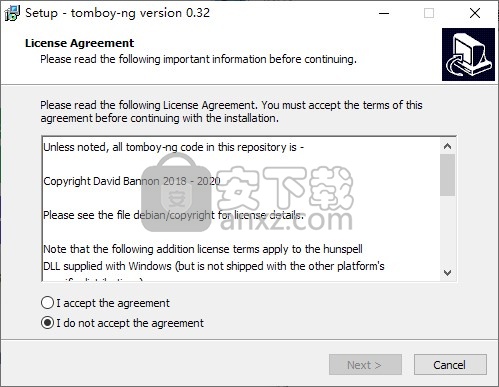
2、设置安装地址C:\Program Files\tomboy-ng
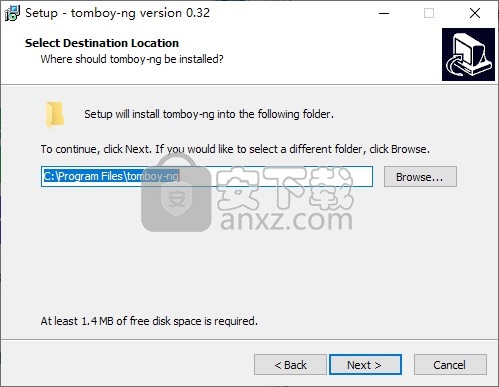
3、提示快捷方式名字,点击下一步
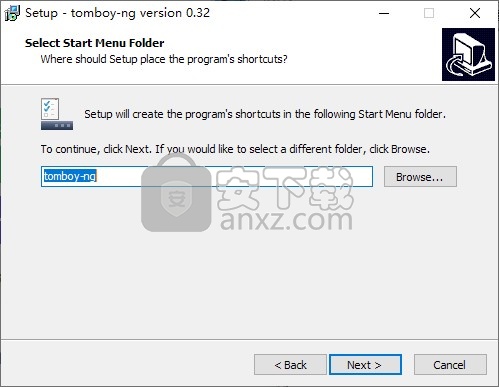
4、软件的启动图标设置界面,点击下一步
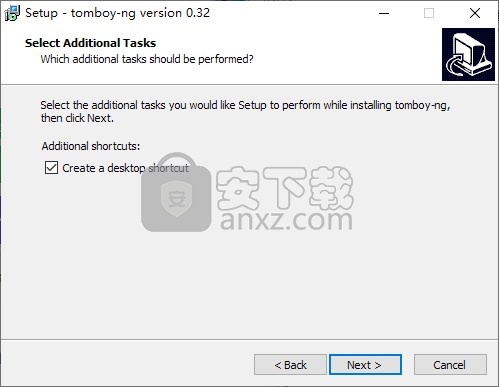
5、提示安装设置内容,点击install开始安装
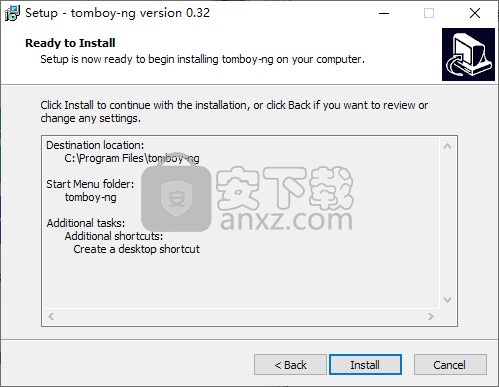
6、软件的安装进度条,等待安装结束吧
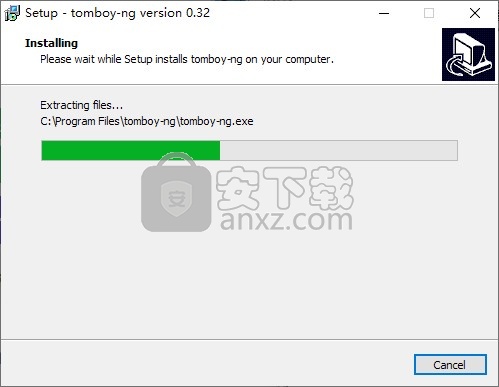
7、软件已经安装到电脑,点击finish启动软件
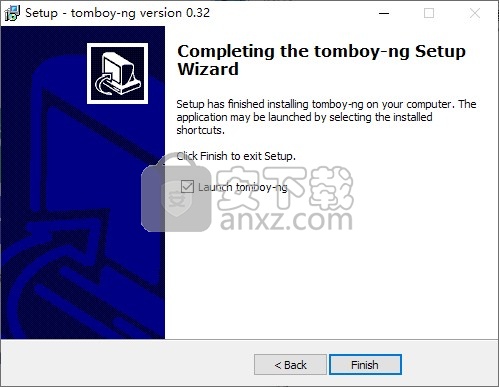
1、打开tomboy-ng进入主界面,可以在这里点击menu按钮展开菜单
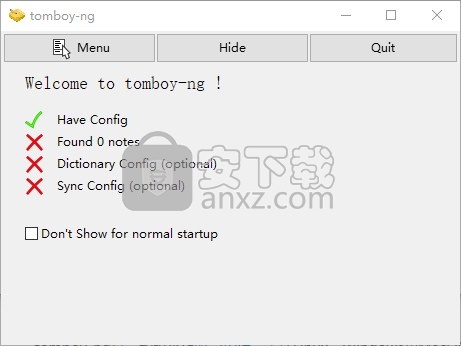
2、点击New Note进入新建笔记界面
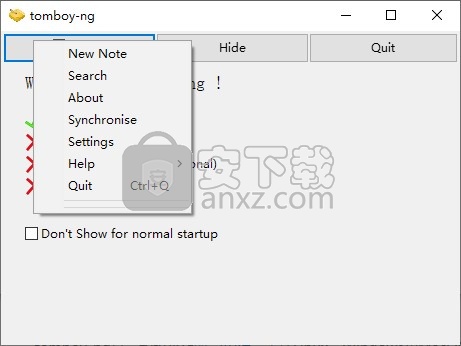
3、如图所示,现在可以输入笔记内容,软件自动附加时间日期
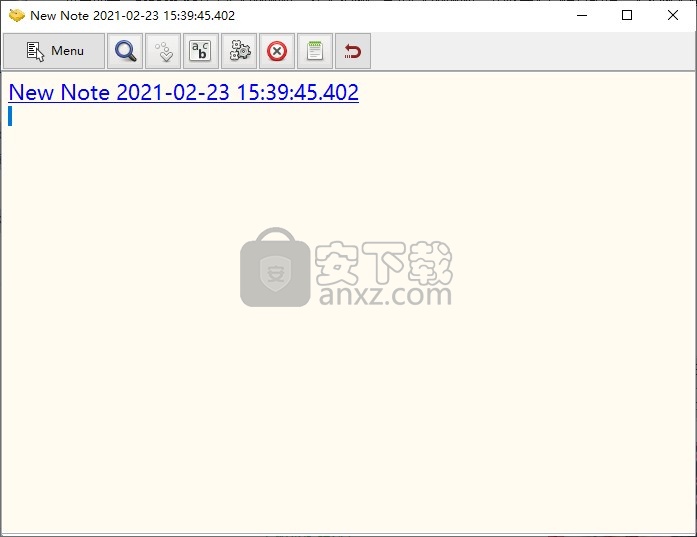
4、显示设置内容,拼写检查需要拼写库和一套合适的拼写词典。
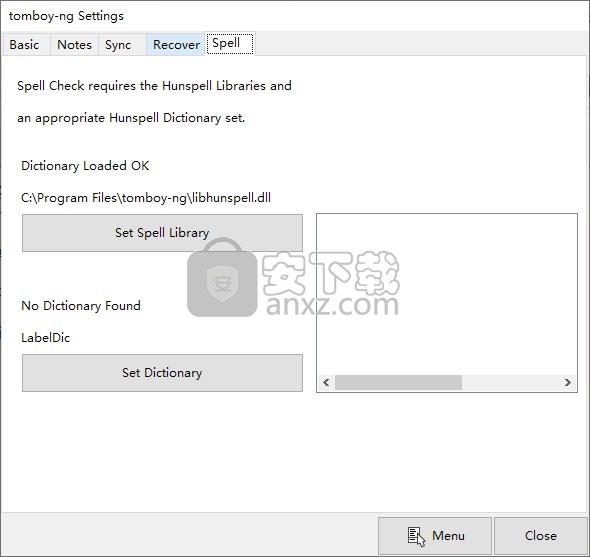
5、snaphot是当前笔记目录的副本。当您删除便笺或同步系统即将覆盖便笺时,会生成备份文件。
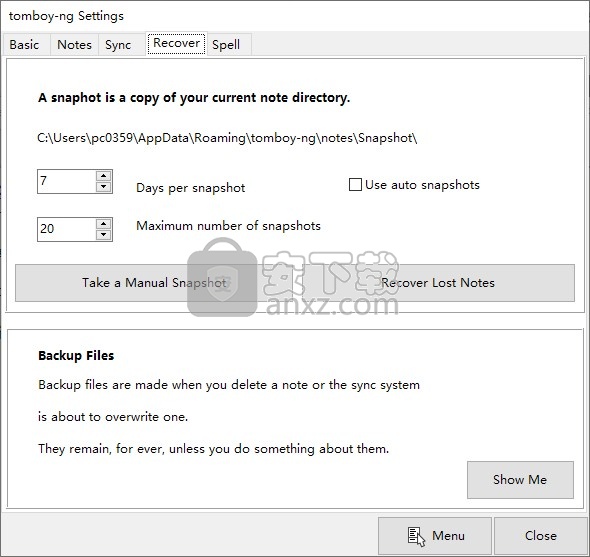
6、tomboy-ng同步,同步tomboy-ng(和/或Tomboy)可能是非常有用的事情。正确执行此操作,所有计算机上的所有笔记都相同。而且,您的笔记也有备份策略!请记住,同步的价值与您执行频率有密切关系!
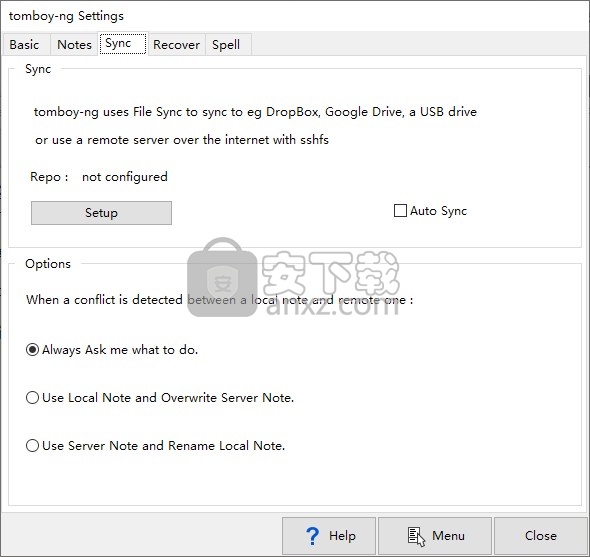
网易灵犀办公电脑版 办公专区121.3 MB1.44.2
详情TickTick(滴答清单) 办公专区16.18 MB6.1.0.0
详情滴答清单(TickTick) v6.1.0.0 办公专区16.18 MB6.1.0.0
详情钉钉电脑版 办公专区4.97 MB7.6.15
详情华为welink电脑版 办公专区277.3 MB7.44.5.541
详情Office 2016 专业增强版 办公专区1078.84 MB16.0.4266.1001
详情网络编辑超级工具箱 办公专区0.47 MB1.0.3.0
详情企业微信电脑版 办公专区477.74 MBv4.1.28.6005
详情腾讯文档电脑版 办公专区269.64 MB3.5.5.0
详情小鱼易连 办公专区120.35 MB3.10.0.23246
详情青虎浏览器 办公专区1.06 MB3.0
详情腾讯TIM 办公专区85.34 MB3.4.8
详情语雀 办公专区80.46 MB3.4.0.1204
详情Todo清单(待办提醒) 办公专区93.61 MB3.6.4
详情中通宝盒电脑版 办公专区225.75 MB8.29.2.1116
详情全能PDF转换助手 办公专区132.99 MB2.9.0.0
详情固乔电商图片助手 办公专区6.18 MB63.0.1.0
详情MindNow思维导图 办公专区3.51 MB3.6.1.2
详情计算书大师 办公专区15.99 MB2013.0.0
详情彩虹办公中心 办公专区4.59 MB1.23.6.291
详情Office2003 四合一 简体中文极度精简版 办公专区70.00 MB
详情Microsoft Office Project 2003 简体中文精简版 办公专区23.00 MB
详情Mindjet MindManager 2020激活码 办公专区0 MB附带程序激活序列号
详情microsoft office 2010官方免费完整版 办公专区825 MB附密钥
详情Microsoft Project Pro 2010 sp2 中文便携版 办公专区438.00 MB
详情福昕高级PDF编辑器 办公专区480 MBv9.2
详情microsoft project 2019中文 办公专区3584 MB32位/64位 附安装教程
详情microsoft project2016中文 办公专区1024 MB附安装教程
详情Microsoft Office Visio 2007 中文版 办公专区426.00 MB
详情Tableau Desktop Professional Edition(专业数据分析软件) 办公专区431.0 MBv2020.1.0 中文
详情汉王考勤管理系统 办公专区67.1 MBv7.3.1 官方标准版
详情Microsoft Office 2016 15.30 for Mac 简体中文 办公专区1802 MB
详情office安装激活一条龙 Office Tool Plus 办公专区7.16 MBv8.0.4.7 绿色版
详情PDF编辑 PDF-XChange Editor Plus 办公专区207 MBv8.0.339.0 中文
详情钉钉电脑版 办公专区4.97 MB7.6.15
详情Office2003 SP3 六合一 免激活单文件版 办公专区185.00 MB
详情《EXCEL高效办公系列》五百多个EXCEL模板 办公专区11.00 MB
详情powerpoint(ppt) 办公专区120.0 MBv2013 免费完整版
详情Adobe acrobat reader dc 2018中文 办公专区256.0 MB附安装教程
详情office365 办公专区5.8 MB附安装教程
详情wps office mac版 办公专区539.79 MBv3.6.2
详情WPS Office 2019 办公专区153.39 MBv11.1.0.10314 官方正式版
详情萝卜开会 办公专区90.1 MBv0.0.3 官方版
详情腾讯手游助手 办公专区3.4 MBv3.10.1416.80
详情钉钉电脑版 办公专区4.97 MB7.6.15
详情语雀 办公专区80.46 MB3.4.0.1204
详情青虎浏览器 办公专区1.06 MB3.0
详情快会电脑版 办公专区77.54 MBv1.2.0.5
详情金山文档教育版 办公专区130.35 MBv11.3.0.8513
详情钉钉专业版 办公专区 MBv1.0
详情
























